安卓逆向神器_JEB的配置
JEB
java 环境
jeb 需要靠 java 环境才能运行

直接安装,

安装成功后,命令行可以显示这个(默认安装, 直接下一步下一步)

因为环境变量没有配置,所以 jdk 无法正常使用, 但是 jeb 并不需要 jdk ,所以配不配置 都一样
然后就可以 启动 jeb 和 apk 愉快的玩耍了
配置过程
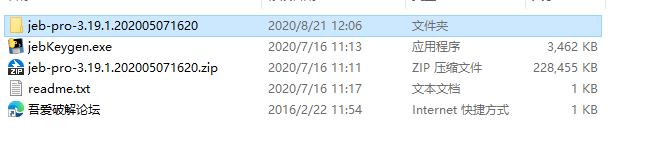
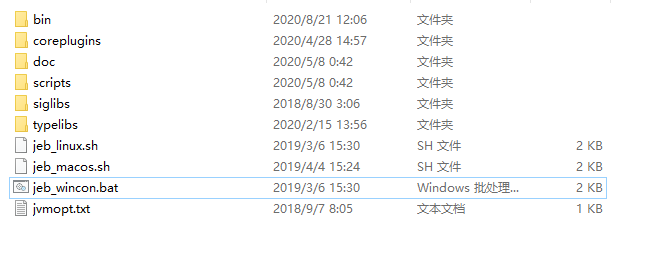
下载下来,解压后,会有一个这样的文件夹 ,
windows下 运行jeb_wincon.bat 开始进行安装, 命令行窗口输入密码 ilbtcdnwiuypbzeo 即可
打开软件后, 会提示 未注册, 让你去注册, 找到 License Data

运行附件 工具,
jebkeygen.exe , 输入 Lincense Data , 回车获得 sn
将 sn 输入jeb 注册窗口
大功告成
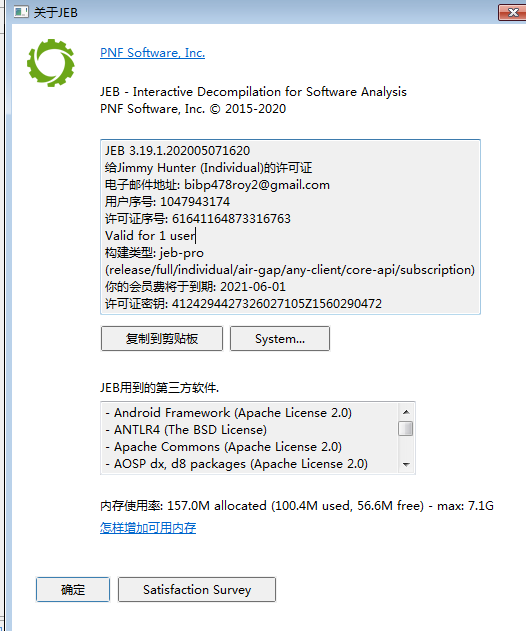
吾爱破解的这个是 中文版的, 感谢各位大神的无私贡献
简单 apk 逆向演示, 以及 jeb 基本操作
buuoj_findit
题目地址
打开 jeb , 将下载下来的 apk 文件 拖动到 jeb 里面
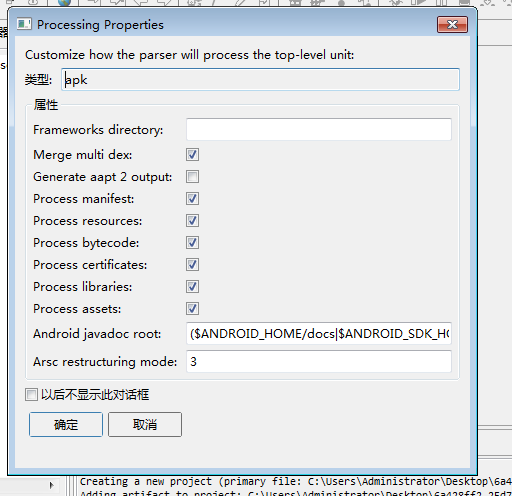
直接点击确定, 反正我也看不懂
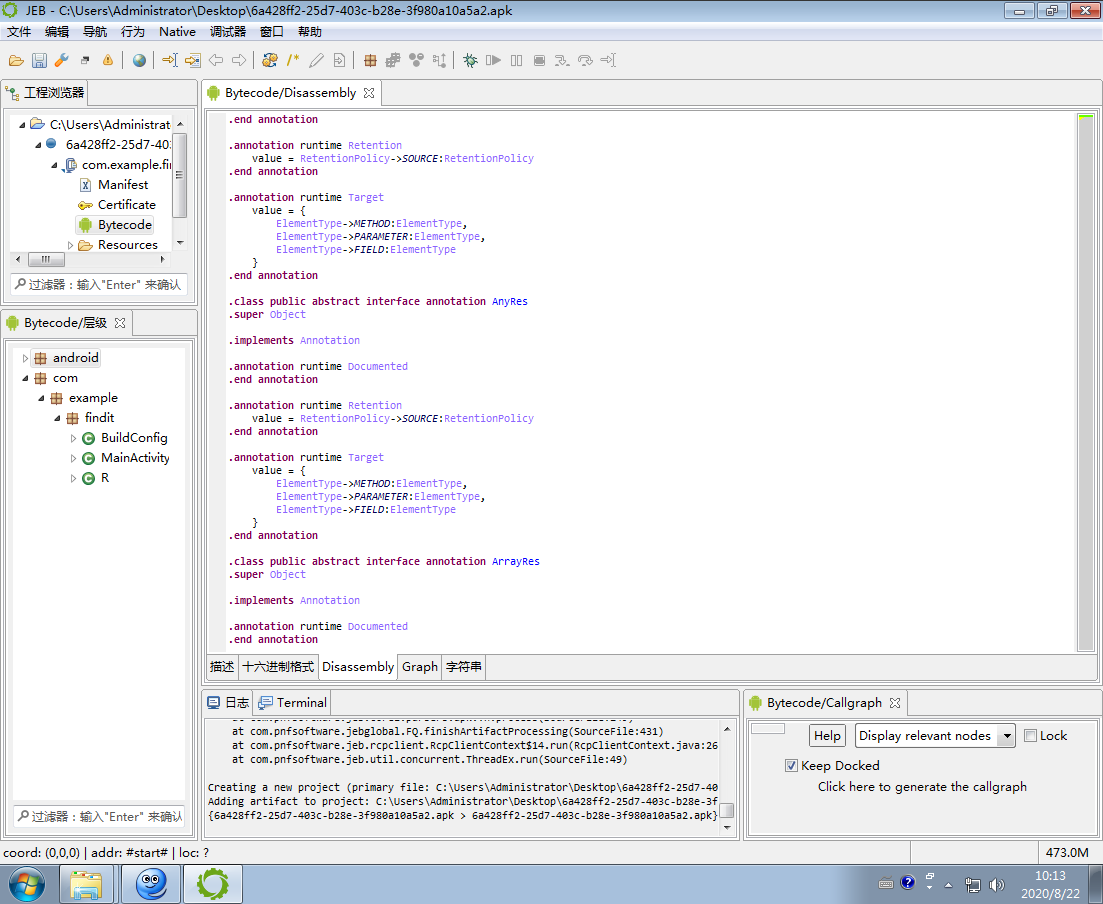
打开后的样子
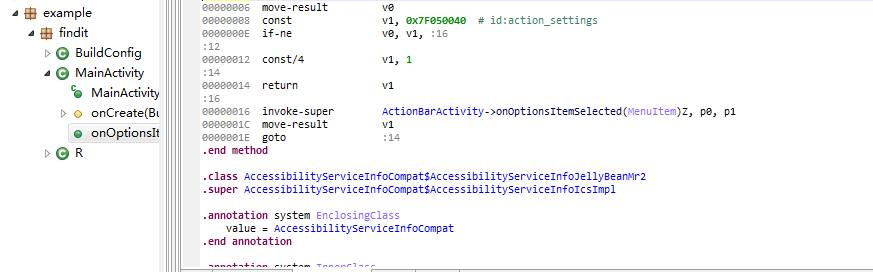
寻找按钮点击事件,
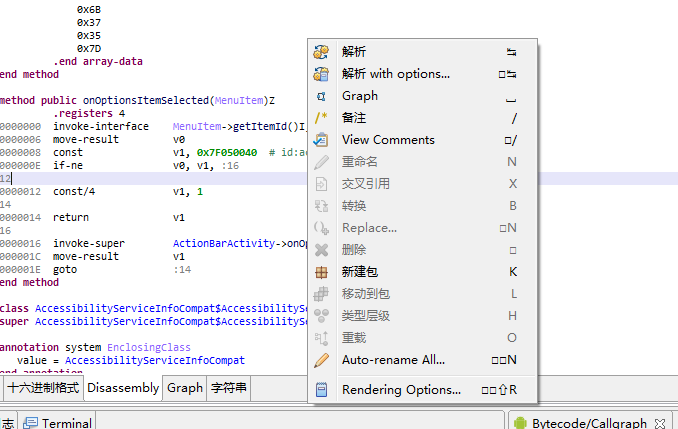
右键解析, 将 什么什么语言 转换成 java 语言
package com.example.findit;
import android.os.Bundle;
import android.support.v7.app.ActionBarActivity;
import android.view.MenuItem;
import android.view.View.OnClickListener;
import android.view.View;
import android.widget.Button;
import android.widget.EditText;
import android.widget.TextView;
public class MainActivity extends ActionBarActivity {
@Override // android.support.v7.app.ActionBarActivity
protected void onCreate(Bundle arg8) {
super.onCreate(arg8);
this.setContentView(0x7F030018); // layout:activity_main
((Button)this.findViewById(0x7F05003D)).setOnClickListener(new View.OnClickListener() { // id:widget3
@Override // android.view.View$OnClickListener
public void onClick(View arg13) {
char[] x = new char[17];
char[] y = new char[38];
int i;
for(i = 0; i < 17; ++i) {
if(new char[]{'T', 'h', 'i', 's', 'I', 's', 'T', 'h', 'e', 'F', 'l', 'a', 'g', 'H', 'o', 'm', 'e'}[i] < 73 && new char[]{'T', 'h', 'i', 's', 'I', 's', 'T', 'h', 'e', 'F', 'l', 'a', 'g', 'H', 'o', 'm', 'e'}[i] >= 65 || new char[]{'T', 'h', 'i', 's', 'I', 's', 'T', 'h', 'e', 'F', 'l', 'a', 'g', 'H', 'o', 'm', 'e'}[i] < 105 && new char[]{'T', 'h', 'i', 's', 'I', 's', 'T', 'h', 'e', 'F', 'l', 'a', 'g', 'H', 'o', 'm', 'e'}[i] >= 97) {
x[i] = (char)(new char[]{'T', 'h', 'i', 's', 'I', 's', 'T', 'h', 'e', 'F', 'l', 'a', 'g', 'H', 'o', 'm', 'e'}[i] + 18);
}
else if(new char[]{'T', 'h', 'i', 's', 'I', 's', 'T', 'h', 'e', 'F', 'l', 'a', 'g', 'H', 'o', 'm', 'e'}[i] >= 65 && new char[]{'T', 'h', 'i', 's', 'I', 's', 'T', 'h', 'e', 'F', 'l', 'a', 'g', 'H', 'o', 'm', 'e'}[i] <= 90 || new char[]{'T', 'h', 'i', 's', 'I', 's', 'T', 'h', 'e', 'F', 'l', 'a', 'g', 'H', 'o', 'm', 'e'}[i] >= 97 && new char[]{'T', 'h', 'i', 's', 'I', 's', 'T', 'h', 'e', 'F', 'l', 'a', 'g', 'H', 'o', 'm', 'e'}[i] <= 0x7A) {
x[i] = (char)(new char[]{'T', 'h', 'i', 's', 'I', 's', 'T', 'h', 'e', 'F', 'l', 'a', 'g', 'H', 'o', 'm', 'e'}[i] - 8);
}
else {
x[i] = new char[]{'T', 'h', 'i', 's', 'I', 's', 'T', 'h', 'e', 'F', 'l', 'a', 'g', 'H', 'o', 'm', 'e'}[i];
}
}
if(String.valueOf(x).equals(((EditText)this.findViewById(0x7F05003E)).getText().toString())) { // id:widget2
int v0_1;
for(v0_1 = 0; v0_1 < 38; ++v0_1) {
if(new char[]{'p', 'v', 'k', 'q', '{', 'm', '1', '6', '4', '6', '7', '5', '2', '6', '2', '0', '3', '3', 'l', '4', 'm', '4', '9', 'l', 'n', 'p', '7', 'p', '9', 'm', 'n', 'k', '2', '8', 'k', '7', '5', '}'}[v0_1] >= 65 && new char[]{'p', 'v', 'k', 'q', '{', 'm', '1', '6', '4', '6', '7', '5', '2', '6', '2', '0', '3', '3', 'l', '4', 'm', '4', '9', 'l', 'n', 'p', '7', 'p', '9', 'm', 'n', 'k', '2', '8', 'k', '7', '5', '}'}[v0_1] <= 90 || new char[]{'p', 'v', 'k', 'q', '{', 'm', '1', '6', '4', '6', '7', '5', '2', '6', '2', '0', '3', '3', 'l', '4', 'm', '4', '9', 'l', 'n', 'p', '7', 'p', '9', 'm', 'n', 'k', '2', '8', 'k', '7', '5', '}'}[v0_1] >= 97 && new char[]{'p', 'v', 'k', 'q', '{', 'm', '1', '6', '4', '6', '7', '5', '2', '6', '2', '0', '3', '3', 'l', '4', 'm', '4', '9', 'l', 'n', 'p', '7', 'p', '9', 'm', 'n', 'k', '2', '8', 'k', '7', '5', '}'}[v0_1] <= 0x7A) {
y[v0_1] = (char)(new char[]{'p', 'v', 'k', 'q', '{', 'm', '1', '6', '4', '6', '7', '5', '2', '6', '2', '0', '3', '3', 'l', '4', 'm', '4', '9', 'l', 'n', 'p', '7', 'p', '9', 'm', 'n', 'k', '2', '8', 'k', '7', '5', '}'}[v0_1] + 16);
if(y[v0_1] > 90 && y[v0_1] < 97 || y[v0_1] >= 0x7A) {
y[v0_1] = (char)(y[v0_1] - 26);
}
}
else {
y[v0_1] = new char[]{'p', 'v', 'k', 'q', '{', 'm', '1', '6', '4', '6', '7', '5', '2', '6', '2', '0', '3', '3', 'l', '4', 'm', '4', '9', 'l', 'n', 'p', '7', 'p', '9', 'm', 'n', 'k', '2', '8', 'k', '7', '5', '}'}[v0_1];
}
}
((TextView)this.findViewById(0x7F05003F)).setText(String.valueOf(y)); // id:widget1
return;
}
((TextView)this.findViewById(0x7F05003F)).setText("答案错了肿么办。。。不给你又不好意思。。。哎呀好纠结啊~~~"); // id:widget1
}
});
}
@Override // android.app.Activity
public boolean onOptionsItemSelected(MenuItem arg3) {
return arg3.getItemId() == 0x7F050040 ? true : super.onOptionsItemSelected(arg3); // id:action_settings
}
}
看了 大佬的 wp 之后, 发现是 凯撒加密 , 这就好办了
编写 python 脚本解密
#coding = utf-8
x = ['p', 'v', 'k', 'q', '{', 'm', '1', '6', '4', '6', '7', '5', '2', '6', '2', '0', '3', '3', 'l', '4', 'm', '4', '9', 'l', 'n', 'p', '7', 'p', '9', 'm', 'n', 'k', '2', '8', 'k', '7', '5', '}']
s = "".join(x)
# print(s)
# 凯撒加密的特征
#pvkq{m164675262033l4m49lnp7p9mnk28k75}
# print((ord(s[0]) - ord("f"))) # 拿到key
def ksdecode(s,key):
m = 'abcdefghijklmnopqrstuvwxyz'
flag = ""
for i in s:
if i.isalpha(): #当是字母时
n = m.find(i) #寻找 i 的下标
i = m[n - key] # i 的下标 - key 才是真正的字母
flag += i
return flag
print(ksdecode(s,ord(s[0]) - ord("f")))
# flag{c164675262033b4c49bdf7f9cda28a75}
总结
- java 语言 是 玩转 jeb 的关键, 我也学了几天的 java
- 我也想拥有快速识别通用加密算法的能力
- jeb 只是需要 java 运行环境, 而不需要 jdk


 浙公网安备 33010602011771号
浙公网安备 33010602011771号